 Tutoriel logiciel
Tutoriel logiciel
 Logiciel
Logiciel
 Comment modifier la vitesse des pages du navigateur de CE Modifier - Comment modifier la vitesse des pages du navigateur de CE Modifier
Comment modifier la vitesse des pages du navigateur de CE Modifier - Comment modifier la vitesse des pages du navigateur de CE Modifier
Comment modifier la vitesse des pages du navigateur de CE Modifier - Comment modifier la vitesse des pages du navigateur de CE Modifier
L'éditeur PHP Strawberry vous fera découvrir comment le modificateur CE optimise la vitesse des pages du navigateur. Le modificateur CE est un outil de modification de jeu couramment utilisé, mais il peut également être utilisé pour accélérer le chargement des pages Web. Grâce à des opérations et des paramètres simples, vous pouvez améliorer la vitesse des pages du navigateur et rendre votre expérience en ligne plus fluide. Cet article présentera en détail la méthode du modificateur CE pour optimiser la vitesse des pages du navigateur, vous aidant ainsi à améliorer facilement les performances du navigateur.
Ouvrez CE, si une boîte de dialogue apparaît, veuillez cliquer sur Non, c'est pour démarrer le logiciel didacticiel.
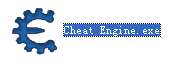
L'interface après le démarrage.
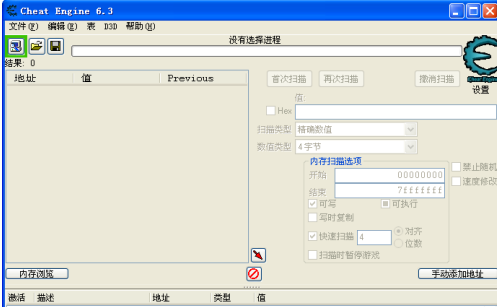
Recherchez « chronomètre en ligne » sur votre navigateur
Ne l'ouvrez pas encore, cliquez sur l'ordinateur clignotant dans le coin supérieur gauche de CE.

J'utilise le navigateur Sogou, alors notez d'abord tous les processus sogouexplorer du navigateur Sogou.
Sept au total. Ce sont les 244, 109C, 1528, D90, A78, 176C, 75C.
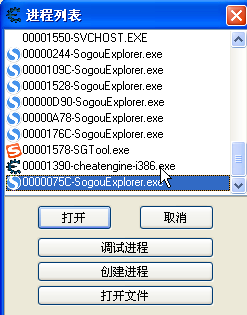
Ouvrez ensuite le chronomètre en ligne.
Cliquez sur la liste des processus pour actualiser et constater qu'il existe un processus supplémentaire, qui est le dernier.
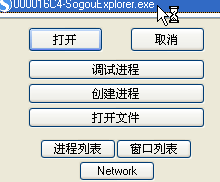
Ouvrez-le, et l'interface ressemblera à ceci (il est possible que votre adresse ne soit pas celle-ci, mais c'est normal. La chaîne d'adresses numériques devant le processus changera)
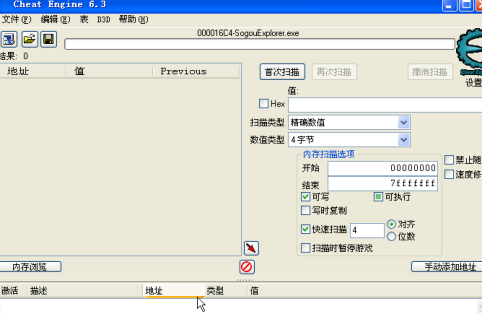
Cliquez maintenant sur le bouton pour le chronométrer pendant dix secondes.
Ensuite, ouvrez CE et cochez « Modification de la vitesse » dans le coin inférieur droit, ajustez-le à 5. Cliquez sur « Appliquer »
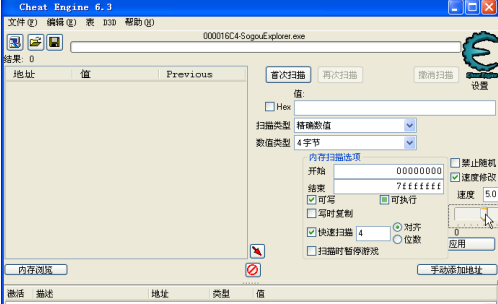
Si vous le chronométrez à nouveau, vous constaterez que c'est beaucoup plus rapide.
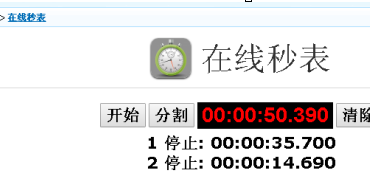
Pour le restaurer, supprimez simplement "Speed Modification".
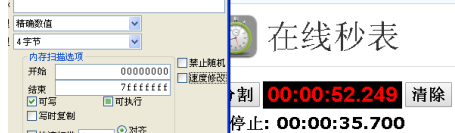
Ce qui précède est le contenu détaillé de. pour plus d'informations, suivez d'autres articles connexes sur le site Web de PHP en chinois!

Outils d'IA chauds

Undresser.AI Undress
Application basée sur l'IA pour créer des photos de nu réalistes

AI Clothes Remover
Outil d'IA en ligne pour supprimer les vêtements des photos.

Undress AI Tool
Images de déshabillage gratuites

Clothoff.io
Dissolvant de vêtements AI

AI Hentai Generator
Générez AI Hentai gratuitement.

Article chaud

Outils chauds

Bloc-notes++7.3.1
Éditeur de code facile à utiliser et gratuit

SublimeText3 version chinoise
Version chinoise, très simple à utiliser

Envoyer Studio 13.0.1
Puissant environnement de développement intégré PHP

Dreamweaver CS6
Outils de développement Web visuel

SublimeText3 version Mac
Logiciel d'édition de code au niveau de Dieu (SublimeText3)
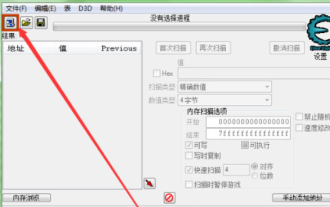 Tutoriel d'utilisation du modificateur ce : quels jeux le modificateur ce peut-il modifier ?
Mar 18, 2024 pm 06:01 PM
Tutoriel d'utilisation du modificateur ce : quels jeux le modificateur ce peut-il modifier ?
Mar 18, 2024 pm 06:01 PM
Tutoriel d'utilisation du modificateur CE 1. Après le téléchargement, ouvrez le logiciel, puis cliquez sur l'icône dans le coin supérieur gauche pour ouvrir le jeu auquel vous jouez. 2. Cliquez à nouveau sur Ouvrir le processus. 3. Recherchez votre processus et cliquez sur Ouvrir. 4. Recherchez la valeur que vous souhaitez modifier dans le jeu. 5. Revenez au logiciel, entrez ici la valeur que vous souhaitez modifier et appuyez sur Entrée pour déterminer quelles données de jeu peuvent être modifiées par le modificateur ce ? 1. Jeux autonomes : jeux autonomes bien connus tels que "Assassin's ? Creed" et "Resident Evil". Grâce au modificateur CE, les joueurs peuvent modifier diverses valeurs dans le jeu, telles que la santé, les munitions, etc., pour obtenir une meilleure expérience de jeu. 2. Jeux en ligne : tels que « World of Warcraft », « League of Legends » et autres jeux de rôle en ligne massivement multijoueurs (MMORPG). Dans ces jeux, les modificateurs CE peuvent
 Comment traduire le navigateur Sogou
Feb 01, 2024 am 11:09 AM
Comment traduire le navigateur Sogou
Feb 01, 2024 am 11:09 AM
Comment le navigateur Sogou traduit-il ? Lorsque nous utilisons habituellement le navigateur Sogou pour vérifier les informations, nous rencontrons certains sites Web qui sont tous en anglais. Parce que nous ne comprenons pas l'anglais, il est très difficile de parcourir le site Web. Cela n'a pas d'importance. vous rencontrez cette situation ! Le navigateur Sogou dispose d'un bouton de traduction intégré. En un seul clic, le navigateur Sogou traduira automatiquement l'intégralité de la page Web pour vous. Si vous ne savez pas comment l'utiliser, l'éditeur a compilé les étapes spécifiques pour le traduire sur le navigateur Sogou. Si vous ne savez pas comment, suivez-moi et continuez à lire ! Comment traduire le navigateur Sogou 1. Ouvrez le navigateur Sogou, cliquez sur l'icône de traduction dans le coin supérieur droit 2. Sélectionnez le type de texte à traduire, puis entrez le texte qui doit être traduit 3. Le navigateur Sogou traduira automatiquement le texte. à ce stade, l'opération de navigation Sogou ci-dessus est terminée. Comment traduire tous les contenus.
 Comment définir la touche de raccourci de capture d'écran pour le navigateur Sogou
Jan 31, 2024 pm 01:42 PM
Comment définir la touche de raccourci de capture d'écran pour le navigateur Sogou
Jan 31, 2024 pm 01:42 PM
En tant qu'outil de navigation Web apprécié des utilisateurs, Sogou Browser fournit non seulement de puissantes fonctions de recherche et divers plug-ins, mais dispose également d'une fonction de capture d'écran efficace et pratique. Cette fonctionnalité aide les utilisateurs à capturer rapidement n'importe quelle zone de l'écran pour la partager ou la sauvegarder. Cependant, de nombreux utilisateurs ne savent peut-être pas comment définir les touches de raccourci pour les captures d'écran dans le navigateur Sogou. Cela n'a pas d'importance. Ensuite, l'éditeur vous expliquera comment définir les touches de raccourci de capture d'écran. J'espère qu'il pourra vous aider. Comment définir la touche de raccourci pour les captures d'écran dans le navigateur Sogou 1. Ouvrez le navigateur, cliquez sur Outils, puis cliquez sur Options 2. Après ouverture, sélectionnez directement Gestion des extensions 3. Ensuite, dans les options qui s'ouvrent à droite, recherchez Capture d'écran, puis cliquez sur Option 4. Enfin, ouvrez Dans la fenêtre, entrez la touche de raccourci que nous souhaitons modifier.
 Comment modifier la vitesse des pages du navigateur de CE Modifier - Comment modifier la vitesse des pages du navigateur de CE Modifier
Mar 04, 2024 pm 02:40 PM
Comment modifier la vitesse des pages du navigateur de CE Modifier - Comment modifier la vitesse des pages du navigateur de CE Modifier
Mar 04, 2024 pm 02:40 PM
Je crois que tous les utilisateurs ici aiment utiliser le modificateur CE, alors savez-vous comment le modificateur CE améliore la vitesse des pages du navigateur. Ci-dessous, l'éditeur vous présentera la méthode de modification de la vitesse des pages du navigateur du modificateur CE. Les utilisateurs intéressés viennent ici. Jetez un oeil ci-dessous. Ouvrez CE, si une boîte de dialogue apparaît, veuillez cliquer sur Non, c'est pour démarrer le logiciel didacticiel. L'interface après le démarrage. Recherchez « chronomètre en ligne » sur votre navigateur sans l'ouvrir encore, et cliquez sur l'ordinateur clignotant dans le coin supérieur gauche de CE. J'utilise le navigateur Sogou, alors notez d'abord tous les processus sogouexplorer du navigateur Sogou. Sept au total. Il s'agit des 244, 109C, 1528, D90, A78, 176C, 75C. Ouvrez ensuite le chronomètre en ligne. Cliquez sur la liste des processus pour actualiser et constater que
 Comment transférer des favoris entre Apple et Mac ?
Feb 03, 2024 pm 06:57 PM
Comment transférer des favoris entre Apple et Mac ?
Feb 03, 2024 pm 06:57 PM
Préface : De nombreux amis nous ont demandé comment transférer des favoris entre Apple et Mac. Cet article vous fournira des réponses détaillées et j'espère qu'il sera utile à tout le monde. Veuillez continuer à lire ! Les navigateurs des ordinateurs Apple peuvent-ils synchroniser les favoris ? En utilisant le même identifiant Apple et en activant la fonction de synchronisation, les utilisateurs Mac peuvent synchroniser automatiquement les favoris Safari. Cependant, il convient de noter que cette fonctionnalité ne s'applique qu'au navigateur Safari et ne peut pas être directement synchronisée avec d'autres navigateurs. Sur les ordinateurs Windows, les favoris Safari peuvent être synchronisés à l'aide d'iCloud, mais ils ne peuvent être importés que dans le navigateur IE. De plus, vous pouvez également utiliser Aisi Assistant pour sauvegarder entièrement les données de l'appareil, puis sélectionner « Mode facile » pour afficher les fichiers de sauvegarde pour une récupération complète. safari
 Comment vérifier l'adresse IP dans le navigateur
Jan 31, 2024 am 09:21 AM
Comment vérifier l'adresse IP dans le navigateur
Jan 31, 2024 am 09:21 AM
Comment vérifier l'adresse IP dans le navigateur ? Quel est le nom du navigateur qui prend en charge la vérification de l'adresse IP de l'ordinateur ? Lorsqu'il s'agit de rechercher l'adresse IP de l'ordinateur, je pense que tout le monde doit la connaître. De plus, l'éditeur vous a déjà présenté le navigateur qui peut vérifier l'adresse IP de l'ordinateur. l'adresse IP de l'ordinateur. Aujourd'hui, nous voulons non seulement utiliser un navigateur informatique pour interroger l'adresse IP de l'ordinateur, mais également interroger l'adresse IP actuelle. Alors, quel navigateur informatique peut réaliser ces deux exigences de requête en même temps ? l'éditeur pour le savoir. La méthode spécifique de vérification de l'adresse IP avec un navigateur : 1. Démarrez le navigateur Sogou sur votre ordinateur, cliquez sur l'option [Plus d'extensions] dans un cercle à trois points, puis cliquez pour sélectionner l'option [Obtenir]. 2. Ensuite, sous l'option [Tool Assistance], recherchez [ip positionnement]
 Où se trouve la touche de raccourci pour prendre des captures d'écran dans le navigateur Sogou ?
Feb 15, 2024 pm 03:06 PM
Où se trouve la touche de raccourci pour prendre des captures d'écran dans le navigateur Sogou ?
Feb 15, 2024 pm 03:06 PM
Où se trouve la touche de raccourci pour prendre des captures d'écran dans le navigateur Sogou ? Chers amis, lorsque vous utilisez le navigateur Sogou pour rechercher des informations sur Internet et que vous devez prendre des captures d'écran, quels logiciels ou raccourcis utilisez-vous ? En fait, Sogou Browser possède son propre outil de capture d'écran. Les utilisateurs peuvent directement utiliser les touches de raccourci pour appeler l'outil afin de prendre des captures d'écran ou des captures d'écran. Alors, où se trouve la touche de raccourci de capture d'écran du navigateur Sogou et comment l'ajouter et l'utiliser ? Où se trouve la touche de raccourci pour prendre des captures d'écran dans le navigateur Sogou ? Après avoir ouvert le navigateur Sogou sur votre ordinateur, vous pouvez voir une icône en forme de ciseaux dans la barre d'outils dans le coin supérieur droit de la page. Cliquez sur la flèche vers le bas à côté de l'icône des ciseaux et une option déroulante apparaîtra, contenant un raccourci pour prendre une capture d'écran : Ctrl+Maj+
 Que dois-je faire si la page Web du navigateur Sogou n'est pas accessible ?
Jan 31, 2024 am 10:33 AM
Que dois-je faire si la page Web du navigateur Sogou n'est pas accessible ?
Jan 31, 2024 am 10:33 AM
Que dois-je faire si la page Web du navigateur Sogou n'est pas accessible ? Sogou Browser dispose d'un ensemble très diversifié d'outils d'assistance en ligne qui peuvent nous aider à obtenir une expérience de navigation en ligne de très haute qualité. Cependant, parfois, lorsque nous ne parvenons pas à accéder à Internet à l'aide du navigateur Sogou, nous pouvons également utiliser les outils de réparation pour le réparer et restaurer les services Internet normaux. Si vous ne savez pas comment l'utiliser, veuillez suivre l'éditeur pour savoir comment résoudre le problème selon lequel la page Web ne peut pas être ouverte normalement. Que dois-je faire si la page Web du navigateur Sogou n'est pas accessible ? Après avoir ouvert le navigateur haute vitesse Sogou, cliquez sur l'icône à trois lignes horizontales dans le coin supérieur droit. 2. Après avoir cliqué, la fenêtre de menu du navigateur Sogou apparaîtra ci-dessous. Cliquez sur « Options » en bas de la fenêtre pour ouvrir la page des paramètres du navigateur. 3. À ce moment, nous entrerons dans la page des paramètres du navigateur Sogou





